ownCloud เป็น Cloud Storage ที่ทำงานคล้ายกับ Dropbox, Google Drive สนับสนุนการใช้งานผ่าน Web Browser สามารถเชื่อมต่อจากอุปกรณ์และระบบปฏิบัติการต่างๆ ได้ ไม่ว่าจะเป็น Windows, Mac OSX, iOS และ Android ใช้เก็บข้อมูลที่เป็นไฟล์, โฟลเดอร์, Contacts, Photo Galleries, Calendars และอื่นๆ ไว้บน Server ของคุณ การแชร์ไฟล์สามารถทำได้ง่ายๆ ผ่านหน้าเว็บ แชร์แบบ Public หรือแชร์ให้กลุ่มหรือผู้ใช้ในระบบได้
เราขอแนะนำให้ติดตั้ง ownCloud ไว้ที่ Sub-Domain เนื่องจากในอนาคตอาจมีการขยายตัวของข้อมูลที่ใช้งานเพิ่มขึ้น จะช่วยให้ง่ายต่อการปรับ Packets หรือการโอนย้ายข้อมูลระหว่าง Server
คุณสามารถดูวิธีสร้าง Sub-Domain ได้ที่หัวข้อ
วิธีสร้าง Sub-Domain ใน Directadmin Control Panel
ขั้นตอนการติดตั้ง ownCloud
1.ทำการ login เข้าสู่ DirectAdmin Control Panel ที่เว็บไซต์ของคุณ โดยพิมพ์ชื่อเว็บของคุณ.com แล้วตามด้วย :2222 ตัวอย่างเช่น yourdomain.com:2222 จากนั้นใส่ Username, Password ของคุณ แล้วกดปุ่ม Login

2. เลือกเมนู Softaculous Auto Installer
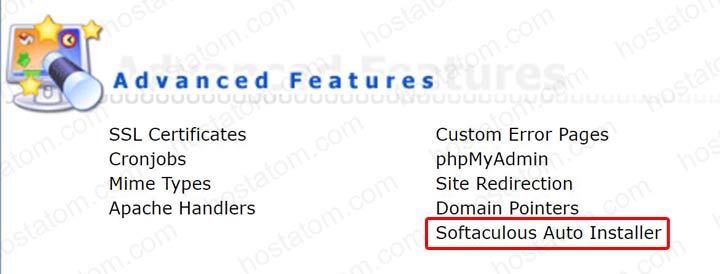
3. ค้นหาโปรแกรม ownCloud
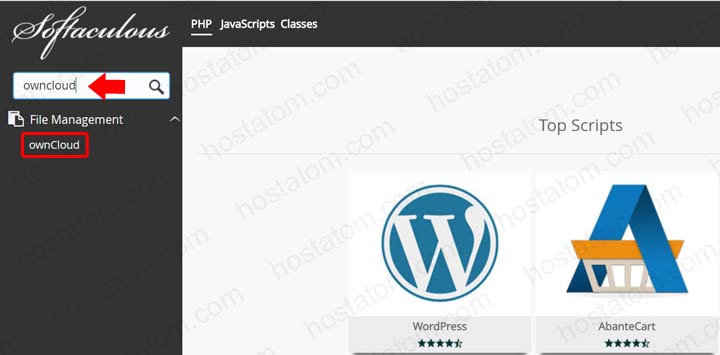
4. คลิกเมนู Install
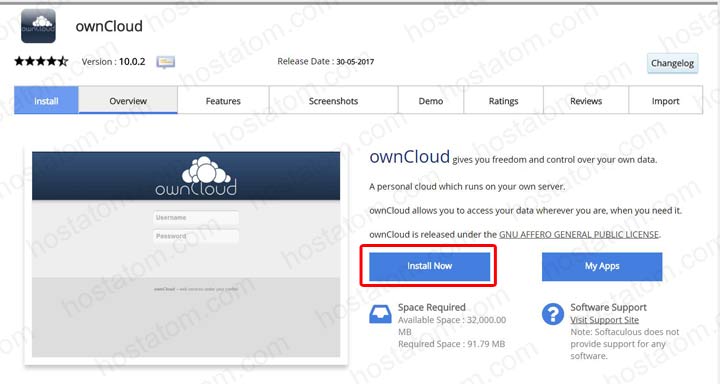
5. กำหนดรายละเอียดสำหรับการตั้งค่าซอฟต์แวร์และฐานข้อมูล
- กำหนด Protocal ในช่อง Choose Protocal เป็น http:// สำหรับ Sub-Domain หากติดตั้งไว้ที่ Domain หลักให้เลือกเป็น http://www.
- กำหนดโดเมนในช่อง Choose Domain
- ระบุตำแหน่งการเก็บไฟล์ ในช่อง In Directory จะกำหนดหรือไม่ก็ได้ หากไม่กำหนดจะแสดงผล URL เป็น http://yoursubdomain.com/
- ระบุชื่อแฟ้มข้อมูล ในช่อง Data Directory
- ระบุชื่อฐานข้อมูลในช่อง Database Name
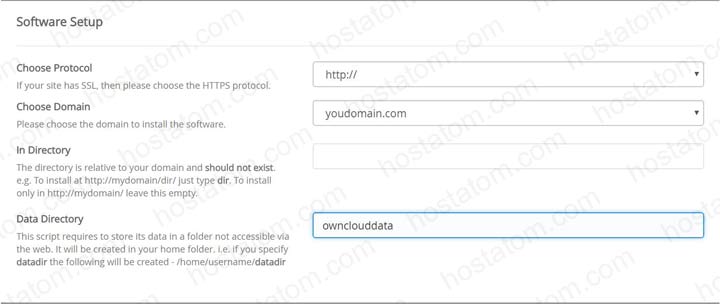
กำหนดรายละเอียดสำหรับบัญชีผู้ใช้
- ระบุชื่อผู้ใช้ในช่อง Admin Username
- ระบุรหัสผ่านในช่อง Admin Password
- กำหนดภาษาที่ใช้งานในช่อง Select Lenguage
- กรอกอีเมลล์ในช่อง Email installation details to เพื่อรับรายละเอียดการติดตั้ง ownCloud
จากนั้นคลิก Install
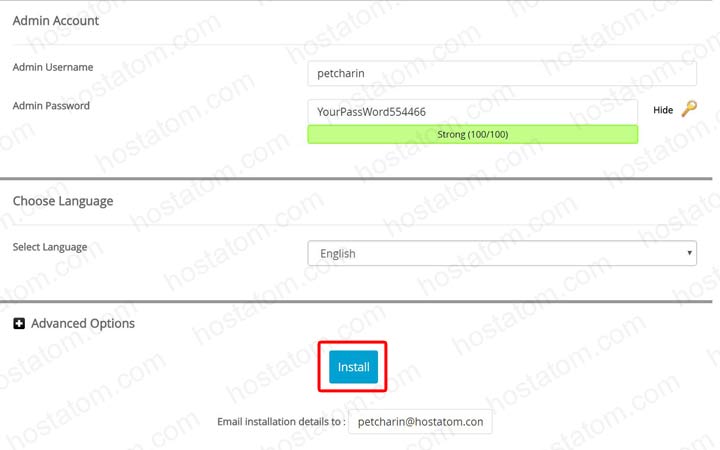
6. ดำเนินการติดตั้ง ownCloud
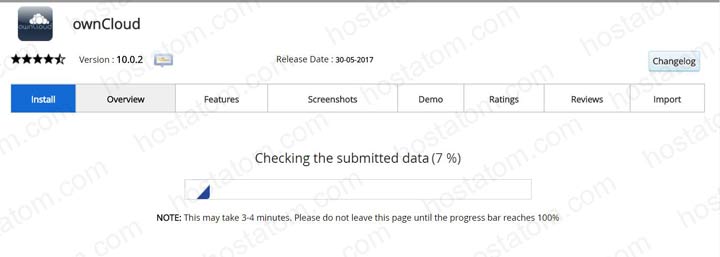
7. เสร็จสิ้นการติดตั้ง ownCloud เสร็จสิ้นสามารถใช้งาน ownCloud


